上车了蜗牛星际(二)
继续折腾这台蜗牛星际,主要是更换mSATA硬盘、更换内存、涂CPU硅脂,取消热插拔板等,其实这些完全也可以不搞,对机子的性能也不会有什么影响,只是换了的话,可以寻求一点心理安慰而已。
蜗牛星际前面板是用锁紧螺母固定的,拧开这四个螺母之后,再把硬盘架前后固定沉头螺丝拧下,把硬盘架子取下后,主板就全部露出来了。



如果你硬盘不多,并且不需要经常抽取硬盘的话,完全可以把热插拔板和SATA数据线拿掉,这样会节省很多内部空间,原来是通过两个大4P给四个硬盘供电,我现在是用电源自带的SATA供电线供电,感觉更稳了。主板上也有3PIN的接口,可接散热风扇。



J1900是用DDR3L,频率为1333的低压1.35V的内存,所以没必要买1600了,直接网上找了条4G的镁光DDR3L,频率1333的笔记本内存换上,比之前的杂牌好多了。自带的mSATA固态硬盘更渣,读写速度也很慢,在网上找了条二手三星的64G固态,但如果装NAS系统真心感觉不出有啥区别。



换了SSD之后,重装了系统,需要在BIOS里把Fast Boot开启,如果是群晖并且主板支持UEFI的话,直接在PE下用写盘工具写入SSD中,如果是U-NAS或者OpenMediaVault的话,用Etcher制作U盘安装盘,开机U盘启动安装即可,蜗牛星际内存太小了,不建议安装FreeNAS之类的系统。
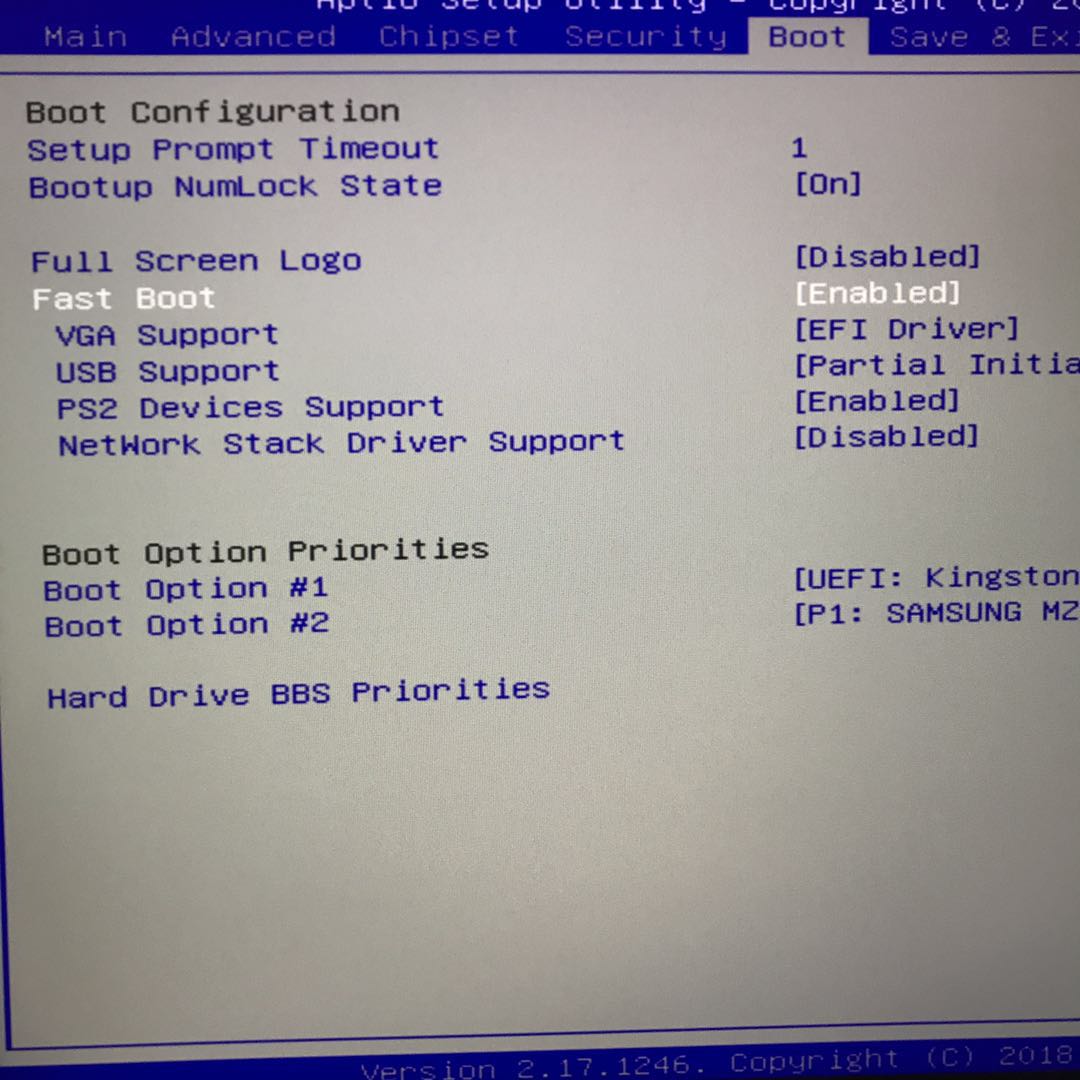
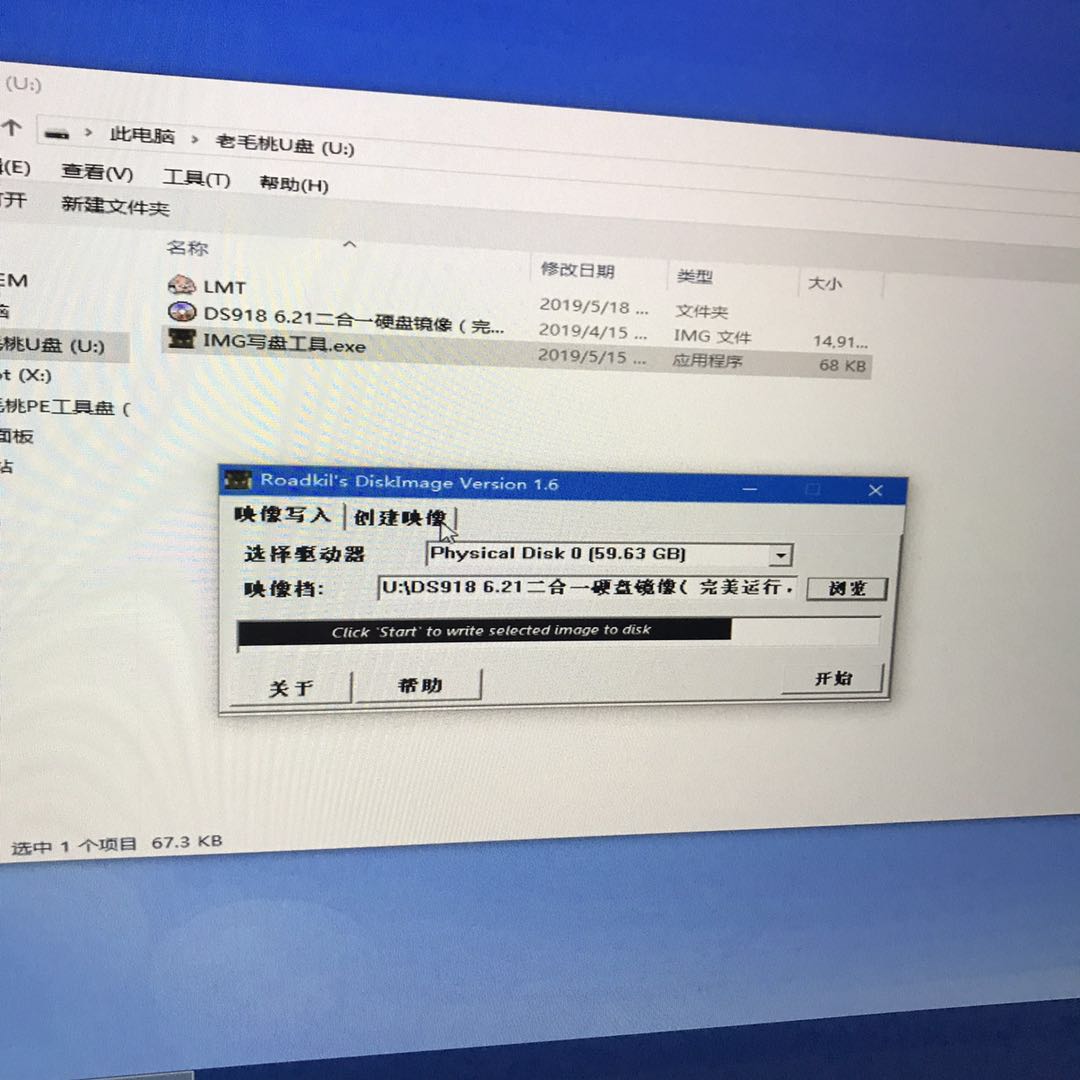
我目前用的是U-NAS,系统安装方便,还自带Transmission,但界面没有群晖好看,功能和套件也没有群晖多,如果只是做家庭存储,U-NAS也是足够胜任的了。
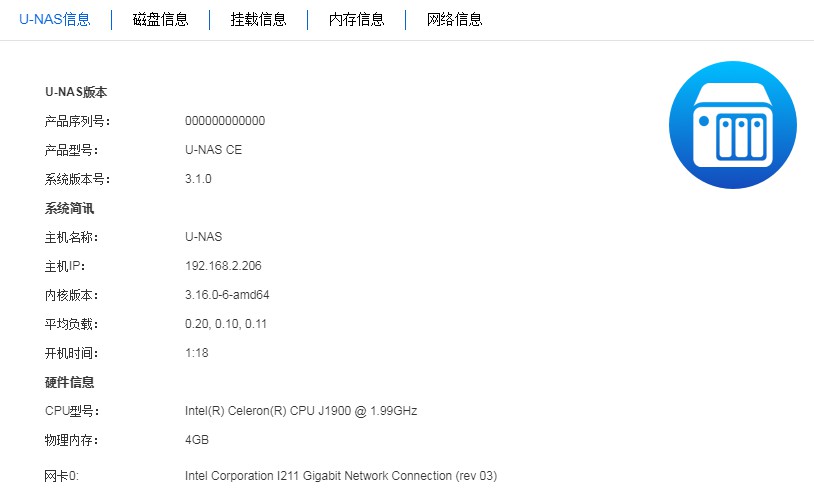
价目表
| 项目 | 名称 | 价格(元) |
|---|---|---|
| 电源 | 原装台达DPS-400AB-12C 小1u 一体机 nas 台式机模组 小电源 flex | 120 |
| 电源线 | 台湾原装品字电源线弯头三孔电饭锅/热水壶/电脑/打印机纯铜电线 | 8.5 |
| 内存 | 镁光DDR3L 1600 4G 8G 笔记本内存条 低电压 兼容DDR3 1333 | 89 |
| 硬盘 | 三星PM830 MSATA 64G SSD 固态硬盘笔记本 | 98 |
| 总计 | 315.5元 | |
5 条评论
作为家庭影视存储器还不错。。。
还是比较担心,长时间运行得东西,一个短板会损失数据。
搞几个大硬盘开搞sinoc,据说一天4T硬盘能搞到150块钱。
还有这操作?好奇的我马上搜了一下是啥。
正在打算自己组装一台HTPC放宿舍,然后跟家里的Nas同步。不过略坑的是,宿舍是移动光纤,测速很快,实际用起来让人崩溃。